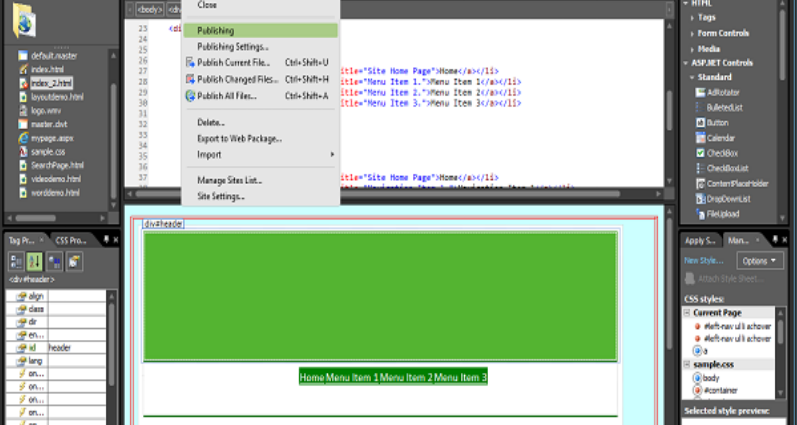Trong chương này, chúng ta sẽ học cách xuất bản một trang web. Microsoft Expression Web là một công cụ phát triển trang web hoàn chỉnh. Bạn có thể sử dụng Expression Web để tạo các trang và trang web cho phép bạn chuyển tệp giữa máy tính và tài khoản lưu trữ của mình.
Bước 1 – Hãy xem xét trang web mà chúng tôi muốn xuất bản.
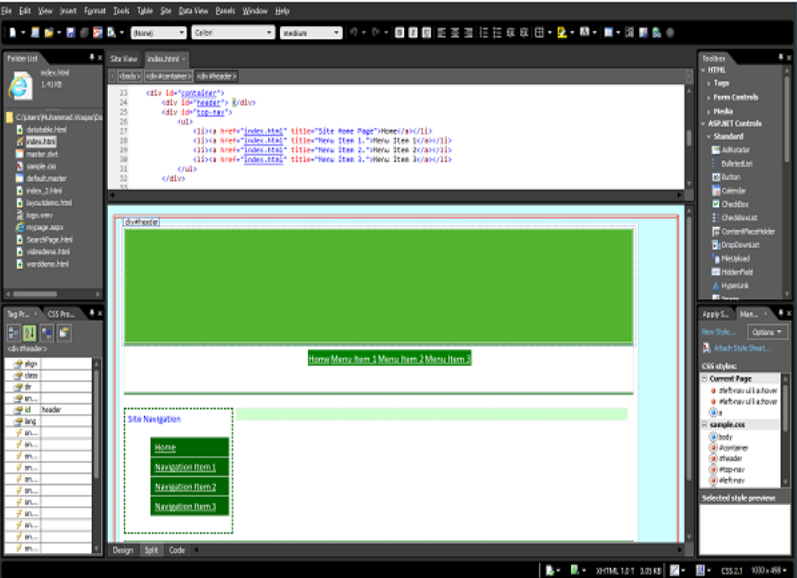
Trong phiên bản Web Expression mới nhất, các tính năng xuất bản mới được thêm vào như –
- Khả năng loại trừ các thư mục hoàn chỉnh khỏi xuất bản thay vì chỉ các tệp.
- Khả năng dễ dàng xuất bản trang hiện tại.
Bước 2 – Nếu bạn muốn bất kỳ tệp hoặc thư mục cụ thể nào không được xuất bản trên trang web, hãy nhấp chuột phải vào thư mục hoặc tệp đó và loại trừ nó khỏi xuất bản. Giả sử chúng tôi muốn loại trừ tệp index_2.html .
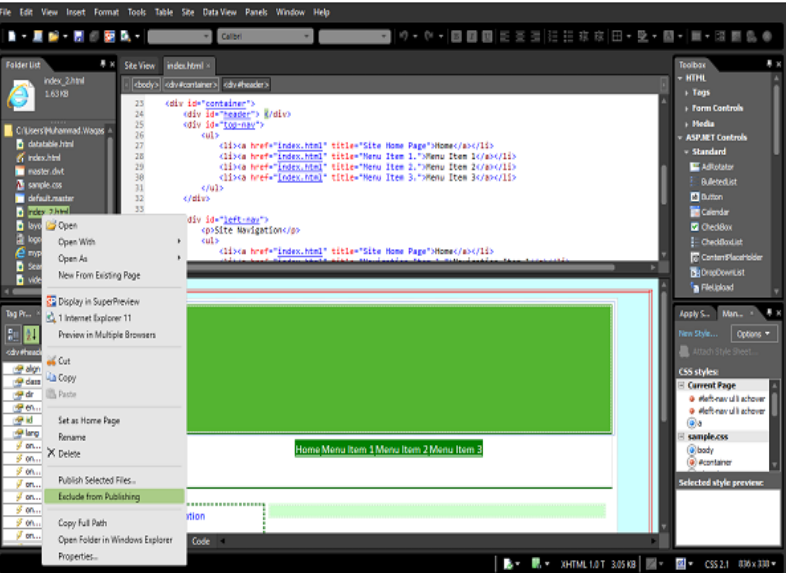
Như được hiển thị trong ảnh chụp màn hình ở trên, nhấp vào nút Loại trừ khỏi Xuất bản . Tương tự, bạn cũng có thể loại trừ các tệp khác.
Bước 3 – Bây giờ bạn đã thiết kế xong trang web, bạn sẽ cần phải xuất bản nó cho mọi người xem. Web Expression hỗ trợ một số kịch bản xuất bản khác nhau.
Để xuất bản trang web, trước tiên chúng tôi cần đảm bảo rằng chúng tôi đã lưu tất cả các trang. Chúng tôi sẽ nhận được cảnh báo nếu chưa, khi quá trình xuất bản bắt đầu. Bây giờ, hãy chuyển đến menu Công cụ.
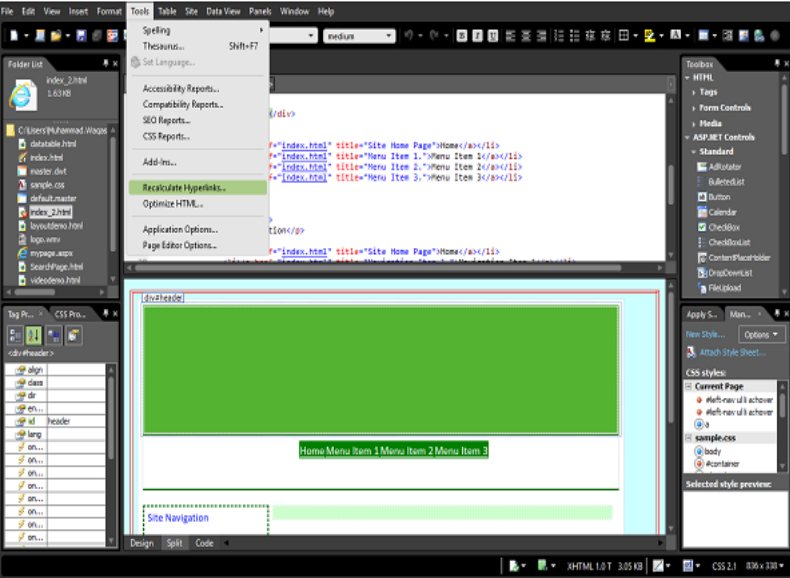
Chọn tùy chọn Tính toán lại Siêu kết nối… . Nhấp vào Có trên màn hình sau.
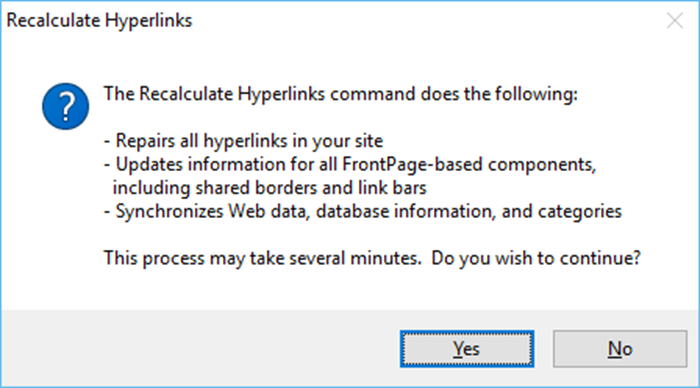
Bước 4 – Đi tới trình đơn Trang web và nhấp vào tùy chọn trình đơn Xuất bản
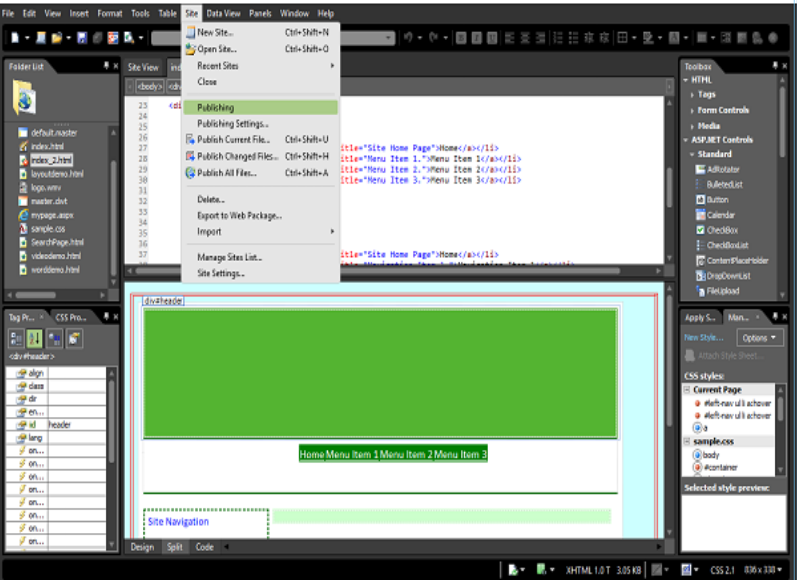
Bước 5 – Nếu đây là lần đầu tiên trang web được xuất bản, chúng tôi sẽ nhận được thông báo Thêm điểm đến xuất bản , như được hiển thị trong ảnh chụp màn hình sau.
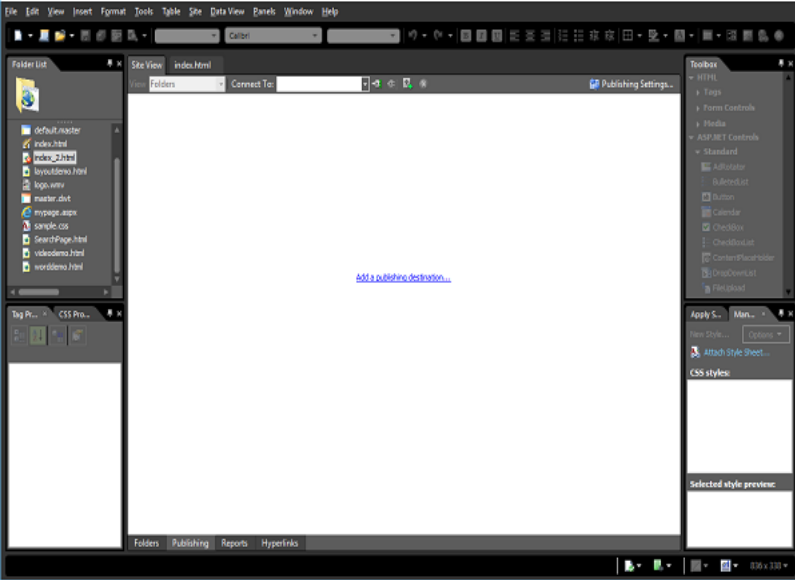
Bước 6 – Nhấp vào thông báo và hộp thoại Cài đặt Kết nối sau sẽ xuất hiện. Nhập tất cả các thông tin cần thiết vào hộp thoại Cài đặt kết nối và sau đó nhấp vào nút Thêm .
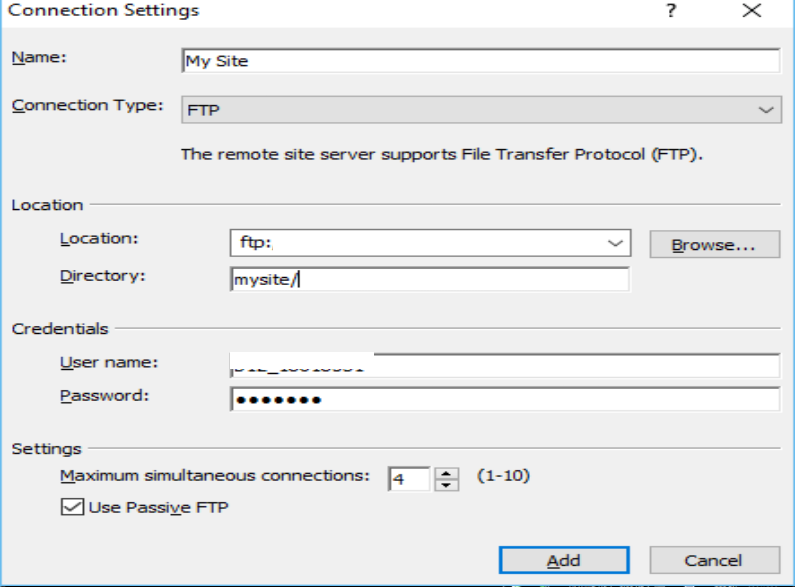
Nó sẽ hiển thị hộp thoại sau. Nhấp vào Có .
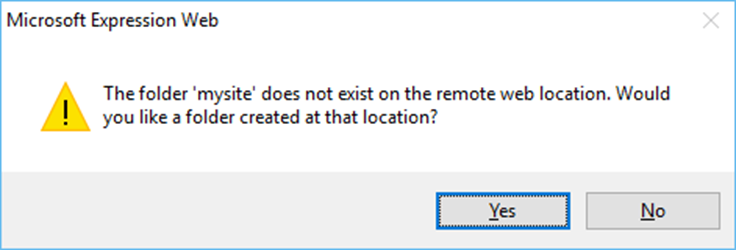
Bước 7 – Nếu Cài đặt xuất bản đã được đặt, chúng tôi sẽ nhận được thông báo Kết nối với điểm xuất bản hiện tại . Bấm vào thông báo hoặc sử dụng nút Kết nối với trên tab Chế độ xem trang .
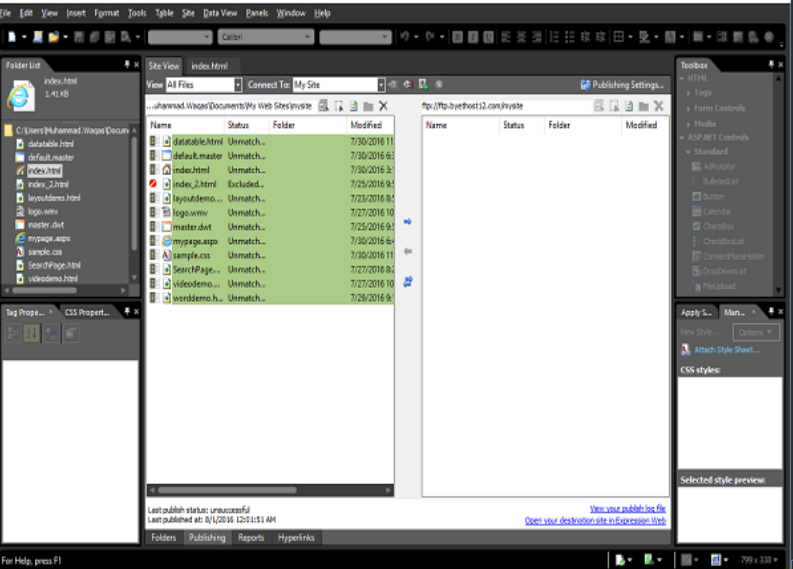
Bước 8 – Khi quá trình xuất bản bắt đầu, các tệp có thể được nhìn thấy đang được chuyển. Khi hoàn tất, chúng tôi sẽ nhận được thông báo rằng tệp đã tải lên xong.
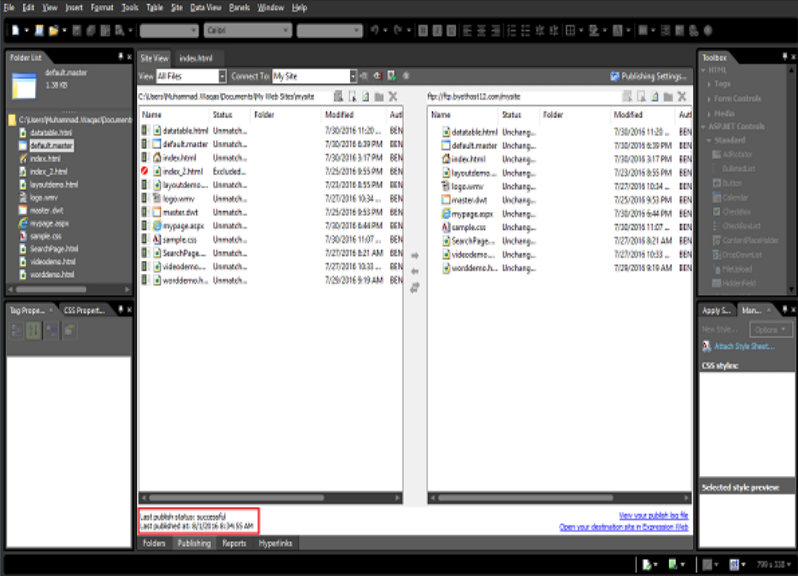
Lần tới khi chúng tôi xuất bản một trang web, quá trình này sẽ so sánh trang web máy chủ với trang web trên máy tính. Nếu có các tệp trên máy chủ từ xa mà chúng tôi đã xóa khỏi web trên máy tính, một hộp thông báo có thể bật lên hỏi chúng tôi có muốn xóa chúng hay không. Nếu chúng tôi chắc chắn rằng chúng không còn cần thiết nữa, hãy nhấp vào OK.